Accéder aux services de ports pour test dans un environnement protégé
En entreprise ou dans une structure de taille importante, les communications sont régulées par des règles de pare-feu visant à la sécurité de l'environnement.
Résumé des règles en vigueur et les effets:
Les ports HTTP (80) et HTTPS (443) ne peuvent être utilisés dans le domaine sans passer par la résolution du serveur DNS
L'attribution DHCP dans le domaine passe par un enregistrement de la machine dans l'Active Directory, ce qui empêche l'utilisation de la mise en réseau en Bridge
Impossible de lancer une session SSH en raison du blocage de ports (et possiblement du protocole) sur les machines hôtes sans droits d'administrateur
Impossibilité de tester un environnement logiciel réclamant des installations
Pas de droits administrateurs sur les machines hôtes.
Comment tester son environnement avec ces restrictions ?
Idée générale
Les besoins de communications entre la machine hôte et les machines virtuelles ne peuvent pas fonctionner correctement avec les restrictions, il faut donc amener ces besoins (Apache et session SSH notemment) vers une machine virtelle qui assurera la maintenance du serveur.
Prérequis
Le test a été fait dans l'environnement de VirtualBox mais les contraintes s'appliqueraient égalemment à une machine sous VMWare. Il faut une version du logiciel à jour et disposer des additions invité. La machine devra avoir une configuration suffisante pour fonctionner correctement (par exemple, ma VM d'administration est sous Manjaro et dispose de 8 Go de RAM et trois coeurs) et avoir un espace mémoire réservé de manière fixe pour assurer des vitesses optimales. Évidemment, ceci doit être aménagé en fonction des besoins du test, tant en méméoire de stockage que de calcul, mais surtout en fonction des ressources de la machine hôte.
Configuration de l'environnement
Interface Principale: Hosts Only
Principe:
L'idée est de contourner les limitations du réseau par la configuration du Hosts Only comme interface réseau prncipale des machines virtuelles. Il faudra donc utiliser cette interface comme la première (Ici, les machines en Host Only sont configurées en 192.168.56.0/24). Le fait que les communications se limitent aux hôtes font que la saisie d'une adresse dans le navigateur ne nécessite pas de résolution DNS (ni de modification du fichier Hosts dans la machine hôte).
Configuration
Il Vous faudra d'abord modifier la configuration des cartes réseau de la machine (en allant dans le manu de votre VM) par le chemin >Machine>Configuration comme ci-dessous

Puis choisir les paramètres de Réseau (1) , de bien sélectionner le premier adaptateur réseau (2) et de faire basculer le mode d'accès réseau vers le "Réseau Privé Hôte" (3) qui utilisera un accès réseau entièrement virtualisé qui est indiqué en (4) , il ne vous reste plus qu'a valider la première configuration du réseau (5).
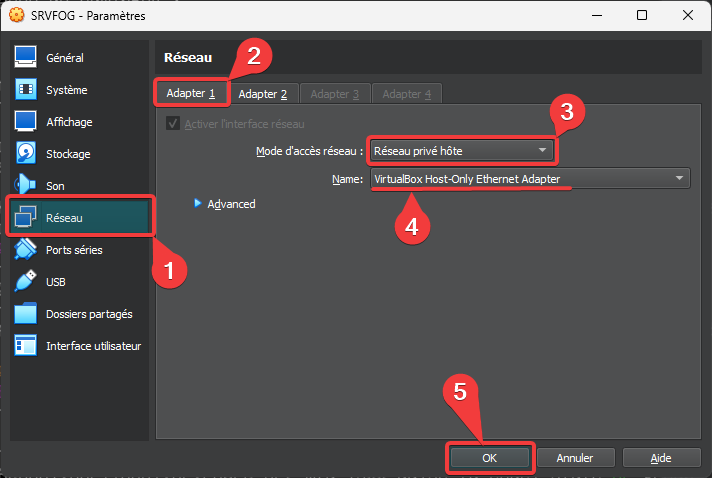
Interface d'accès en ligne: NAT
Principe:
Cette interface aura comme intérêt de permettre l'accès des machines virtuelles au réeau WAN par la création d'un environnement réseau distinct de celui de l'hôte et résolu implicitement par ce dernier concernant les requêtes d'accès au WAN. Il devient ainsi possible de faire une netinstall en ligne d'une machine configurée en Hosts Only, télécharger des applications ou regarder lire cette page sur Internet. La vie est belle finalement. Le réseau NAT lui même et son adressage peuvent être configurés dans les options de Virtalbox
Configuration:
Comme pour l'interface précédente, il vous faudra aller dans le menu de configuration de la machine virtuelle (dans VirtualBox, vous puvez utiliser le raccourci Touche Hosts ((Généralement CRTL de droite) + S). Une fois dans le menu de configuration du réseau (encore une fois comme précédemment, il vous faudra maintenant choisir la seconde interface réseau Adapter 2 (1) et configurer cette interface avec le mode d'accès réseau NAT (2) avant de finalement valider cette configuration (3) .

Utilisation:
La configuration en Hosts-Only fonctionne avec une connection unique vers l'hôte et pour l'administration, vous pourrez utiliser l'adresse de votre serveur suivant ce mode d'accès réseau.
Effets:
SSH
Désormais, vous pouvez lancer une session SSH vers votre serveur sans interface graphique:
Depuis la Machine Virtuelle d'Administration:
Depuis votre machine hôte:

Serveur Apache:
Les services liés à une pile LAMP fonctionnent également par l'adressage dans le réseau Hosts Only, tout en conservant un accès au réseau extérieur.
Depuis la VM d'administration:

Depuis la machine Hôte
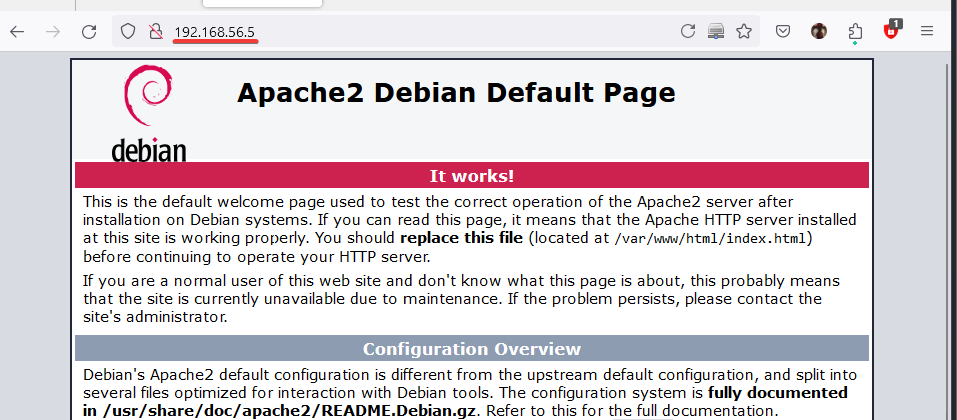
| Revenir à la page d'accueil |
|---|